Les navigateurs comme Safari conservent votre historique de recherche jusqu’à ce que vous décidiez de le supprimer. Donc, à moins que vous ne naviguiez en privé sur Safari, vous pouvez vérifier l’historique de navigation sur votre Mac. Safari conserve les sites Web que vous avez visités pendant une période pouvant aller jusqu’à un an, ce qui vous permet de revenir facilement aux sites précédemment visités.
Bonjour, je m’appelle Andreas et j’adore bricoler les paramètres de Safari pour tirer le meilleur parti de ma navigation. Je ne me rappelle pas combien de fois j’ai vérifié mon historique de navigation pour retrouver une page Web.
Dans ce guide, je vais vous dire comment vérifier votre historique Safari. Alors restez dans les parages pour le découvrir.
Guide pas à pas sur la façon de vérifier l’historique de Safari sur Mac
Il existe plusieurs méthodes pour vérifier l’historique de votre Safari sur Mac. Je vais commencer par la plus simple.
Méthode 1 : vérifier les pages que vous avez visitées à partir de la barre d’outils
Étape 1 : cliquez et maintenez enfoncé le bouton Précédent (ou le bouton Suivant dans la barre d’outils, ou utilisez la barre tactile).
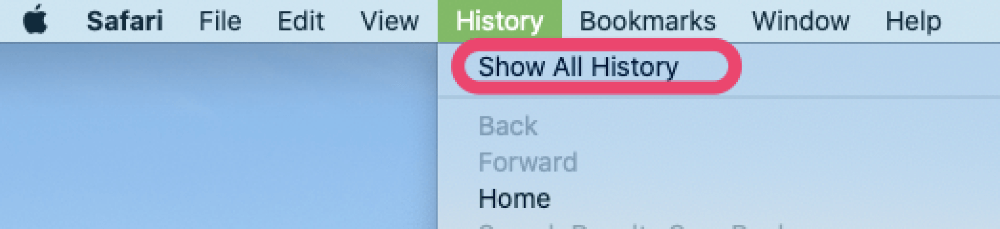
Étape 2 : Une liste de pages apparaîtra, montrant toutes les pages que vous avez ouvertes au cours de la dernière année.
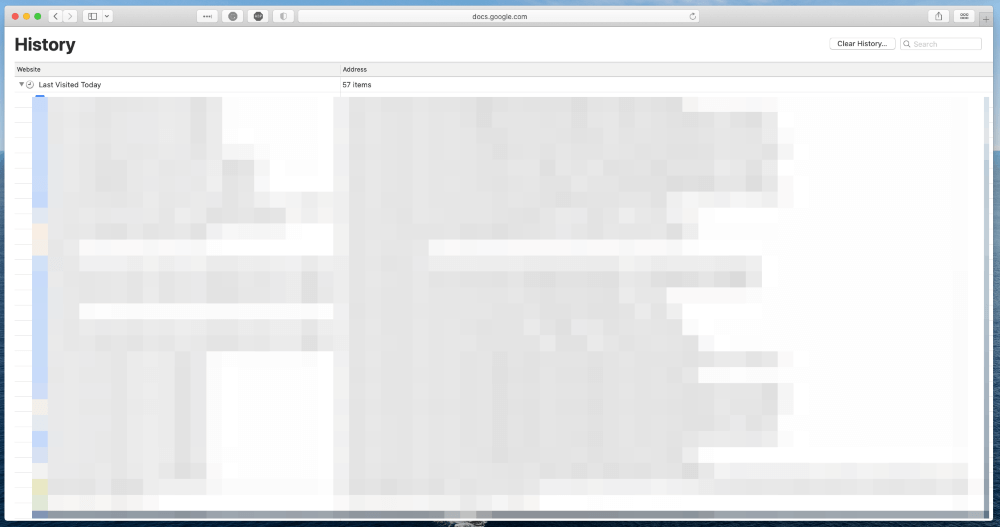
Méthode 3 : Vérifiez les pages récemment fermées
Choisissez "Historique" dans le menu d’onglet de Safari’ sur votre Mac. Choisissez ensuite l’option "Fermé récemment". En choisissant cette option, vous pouvez voir les dernières pages que vous avez récemment fermées.
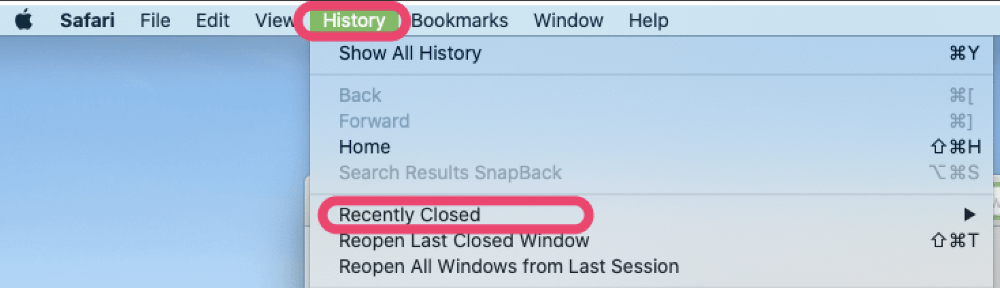
Méthode 4 : Vérifier la dernière fenêtre fermée
Étape 1 : Cliquez sur "Historique " dans le menu d’onglet de Safari’ sur votre Mac, et sélectionnez "Rouvrir la dernière fenêtre fermée". Vous serez dirigé vers la dernière fenêtre fermée.
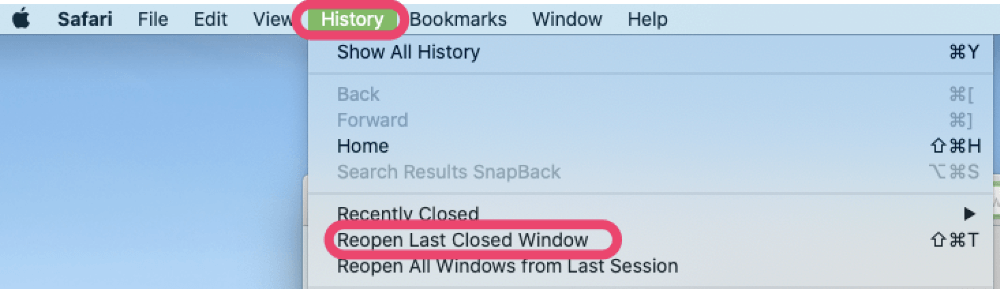
Méthode 5 : Rouvrir toutes les fenêtres de la dernière session
Sélectionnez "Historique". Choisissez "Rouvrir toutes les fenêtres de la dernière session". Ceci fonctionnera comme une réinitialisation des onglets que vous avez récemment ouverts à partir de chaque session ouverte.
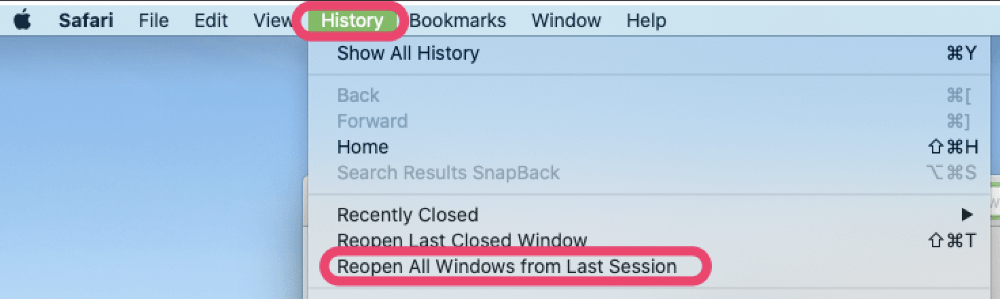
FAQs
Où est stocké l’historique du navigateur Safari ?
Safari stocke les données sur iCloud afin que votre historique de navigation reste cohérent sur votre Mac et sur les autres appareils iOS si vous avez activé les préférences iCloud.
Combien de temps le navigateur Safari conserve-t-il l’historique sur Mac ?
Selon Apple, Safari peut conserver votre historique de navigation pendant un an.
Puis-je vérifier l’historique supprimé sur le navigateur Safari ?
Lorsque vous naviguez sur la page Safari, faites défiler la page jusqu’en bas et appuyez sur les options avancées. Cela vous dirigera vers l’écran suivant, où vous verrez l’activité de navigation Web de votre dernière session. Tapez sur ce lien, et vous pourrez voir l’historique de votre navigateur supprimé.
Conclusion
Voilà, les étapes simples pour vérifier votre historique Safari sur Mac. C’est simple et facile de retrouver une page web que vous avez visitée. J’espère que cet article vous aidera et, comme toujours, faites-moi savoir si vous avez des difficultés à consulter votre historique.